喜马拉雅音频导出MP3的具体方法详解
第一步,启动喜马拉雅FM应用程序,进入主界面后点击右上角的设置图标。在设置菜单中,找到并选择下载和缓存设置选项,接着点击下载位置查看音频文件的存储路径。这一步至关重要,因为它帮助您确定文件的具体存放目录,避免后续操作中因路径错误而浪费时间。通常,喜马拉雅会默认将音频保存在特定文件夹内,了解此位置是成功导出的基础。
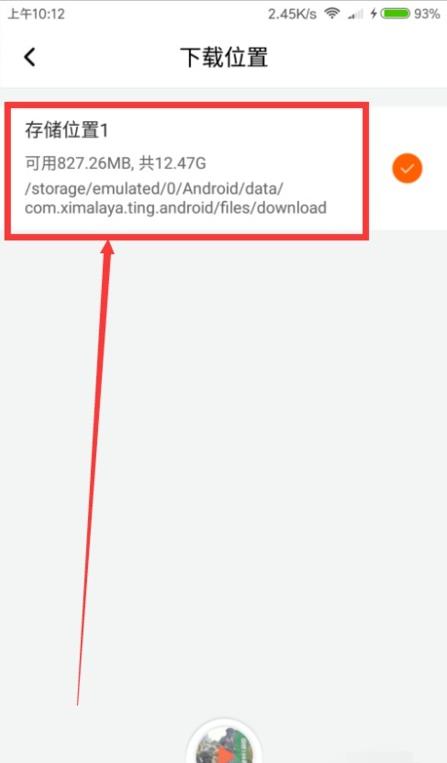
第二步,在您的手机设备上打开文件管理器应用。文件管理器是系统内置工具,用于浏览和管理所有存储内容。进入后,直接定位到Android文件夹,这通常位于内部存储的根目录下。Android文件夹包含系统级数据,操作时需注意不要误删其他重要文件,以免影响设备性能。
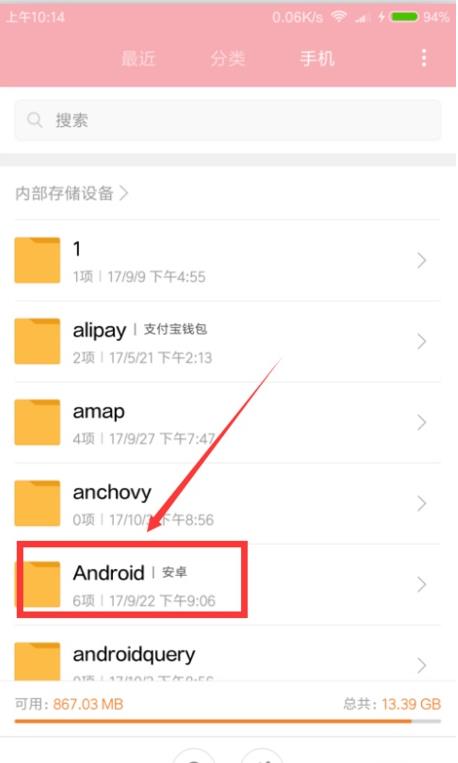
第三步,在Android文件夹内找到并点击data子文件夹。data文件夹存储了应用程序的专用数据,进入后需仔细查找名为com.ximalaya.ting.android的目录。这个文件夹专门对应喜马拉雅应用的下载内容,打开它即可访问音频文件。操作时建议使用文件管理器的搜索功能,以快速定位目标,避免手动翻找的繁琐。
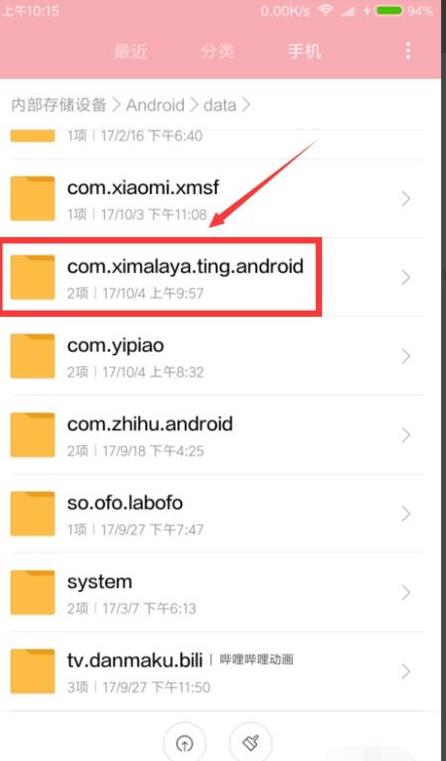
第四步,在com.ximalaya.ting.android文件夹中,依次点开files和download子文件夹。download文件夹内保存了所有本地下载的音频文件,这些文件通常以数字或代码命名。进入后,您会看到具体的音频项目,点击即可预览或选择。为确保文件完整,建议在操作前检查存储空间是否充足,避免因空间不足导致导出失败。
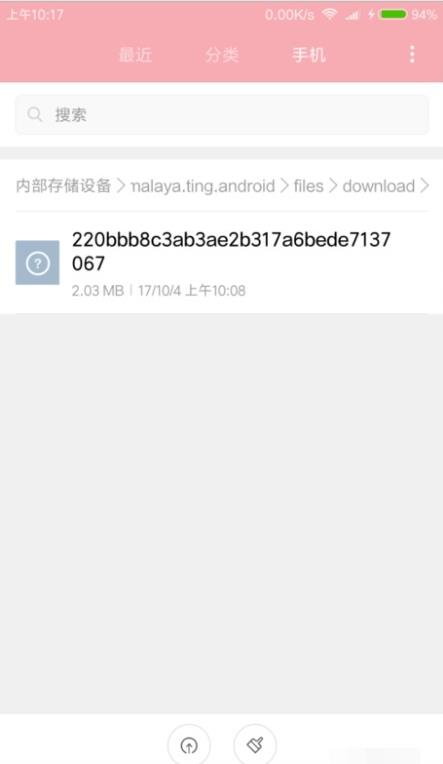
第五步,选择目标音频文件并点击播放以验证内容。例如,在小米手机上,可使用自带的音乐播放器打开文件,测试音频是否正常。播放过程中,注意文件格式是否支持您的设备;如果遇到问题,可能是格式兼容性导致,这正是导出为MP3的关键原因。通过这一步,您能确认文件无误后再进行后续操作,提高成功率。
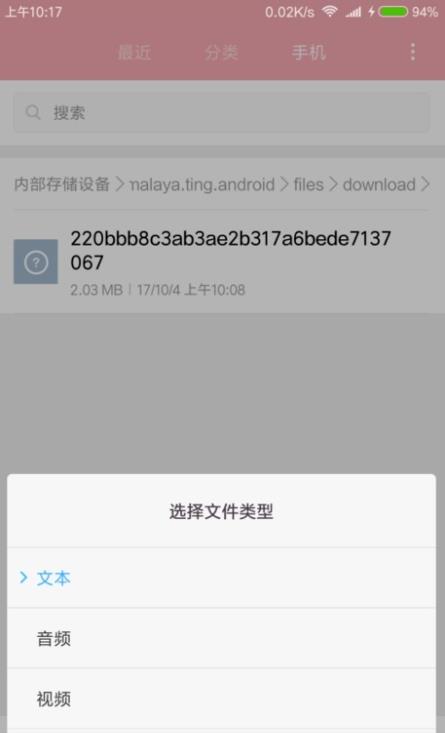
第六步,利用手机QQ或其他文件传输工具将音频发送到电脑。打开QQ应用,选择文件分享功能,定位到download文件夹中的音频文件,发送至电脑端QQ。这种方法简单可靠,能快速实现跨设备传输。发送完成后,在电脑上接收文件,确保网络连接稳定以避免中断。导出过程无需额外软件,节省了用户的时间和精力。
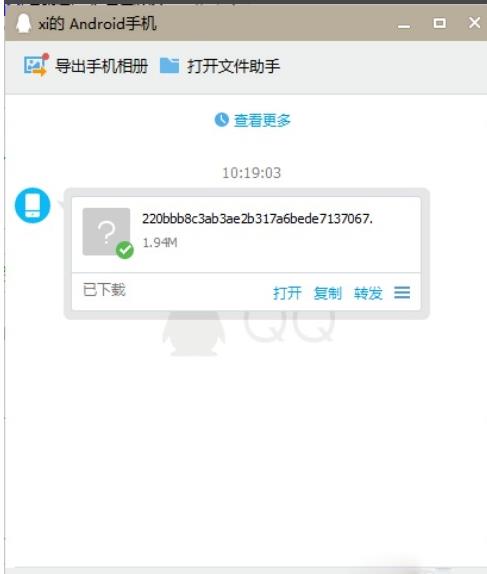
第七步,在电脑上打开接收到的文件并验证播放效果。使用Windows 10自带的媒体播放器,直接打开音频文件。如果文件扩展名不是MP3,可手动添加.mp3后缀(右键点击文件,选择重命名并输入.mp3)。播放测试应确保声音清晰无杂音,表明导出成功。此方法不仅解决了格式转换问题,还保留了音频质量,适用于各种场景如备份或分享。
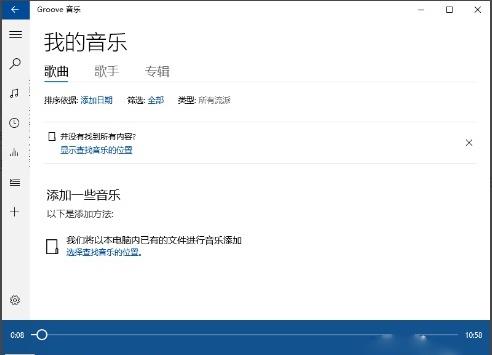
通过以上步骤,您能轻松将喜马拉雅音频导出为MP3格式,解决兼容性问题。整个过程仅依赖手机和电脑的基本功能,无需安装第三方工具,安全且高效。建议定期备份下载文件以防丢失,并确保操作在合法范围内进行,仅用于个人离线使用。如果您遇到任何疑问,可参考本指南重复操作,享受无缝的音频体验。

